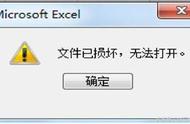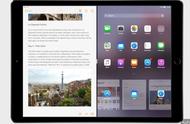方法:
1、选定目标单元格区域,快捷键Ctrl G打开【定位】对话框,选择【定位条件】,打开【定位条件】对话框,选择【空值】并【确定】。
2、组合键Alt =即可。
四、对Excel工作表添加个性化序号,带圈的数字

方法:
在目标单元格中输入公式:=UNICHAR(9311 ROW()-2)。
解读:
Unichar函数的作用为:返回给定数值引用的Unicode码。
五、对比Excel工作表中的两列数据

方法:
选定目标单元格区域,快捷键Ctrl \,填充颜色即可。
解读:
同一行中颜色有差异的值则为不同。
六、在Excel工作表中快速为选手打分

方法:
在目标单元格中输入公式:=TRIMMEAN(C3:L3,2/COUNT(C3:L3))。
解读:
1、Trimmean函数的作用为:返回一组数据的修剪平均值,语法结构为:=Trimmean(数组,修剪百分比)。
2、公式中第二个参数的分子“2”为“去掉1个最高分、去掉1个最低分”;分母Count(C3:L3)的作用为计算C3:L3区域中打分的数值量。
七、将Excel工作表中的阿拉伯数字转换为中文大写